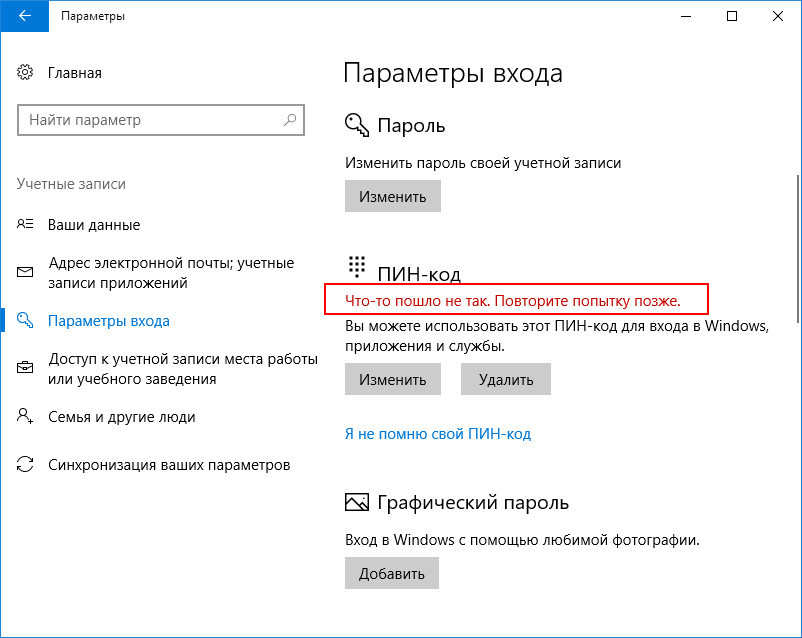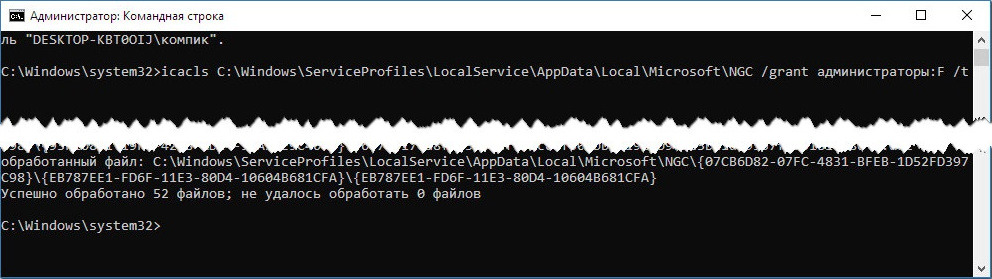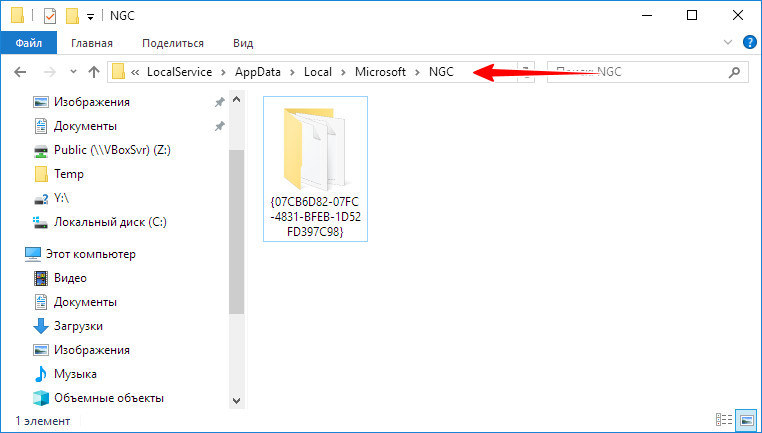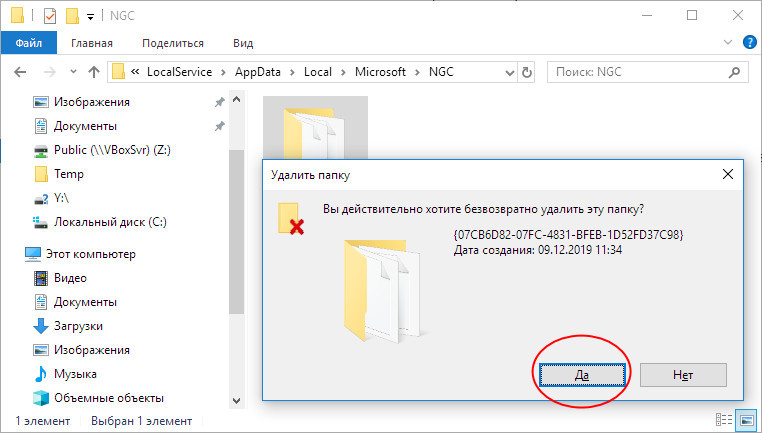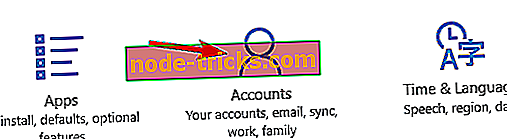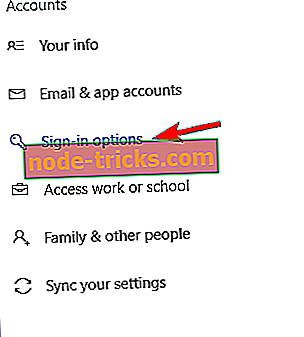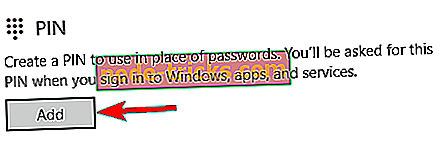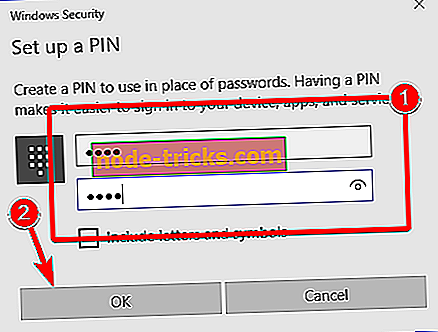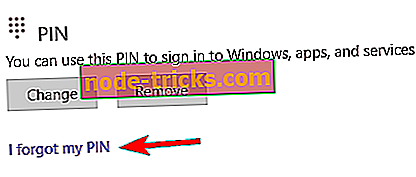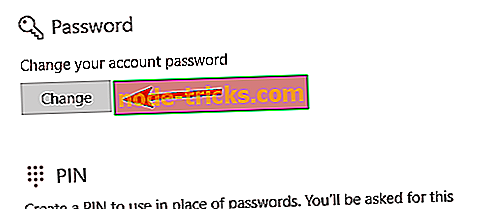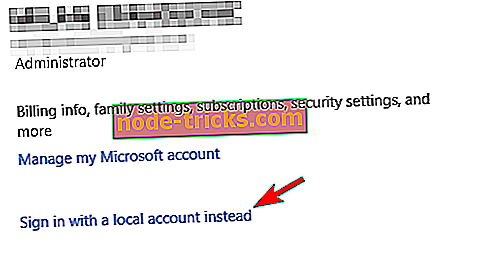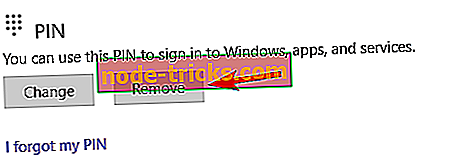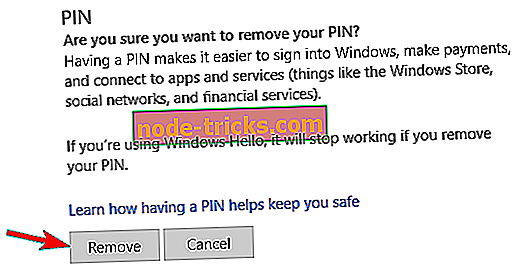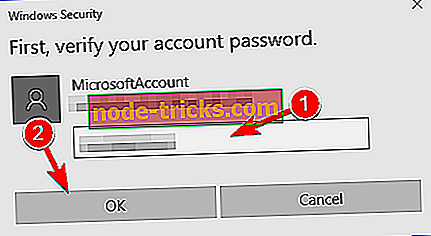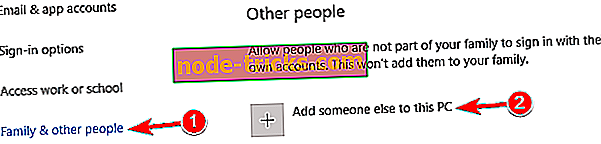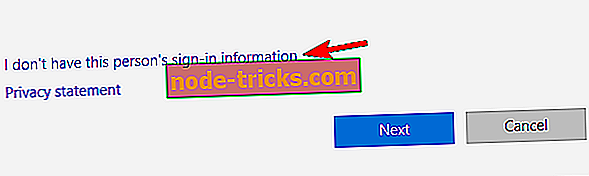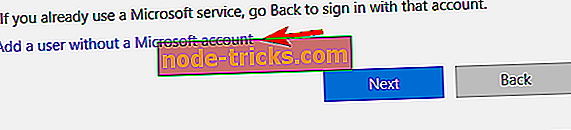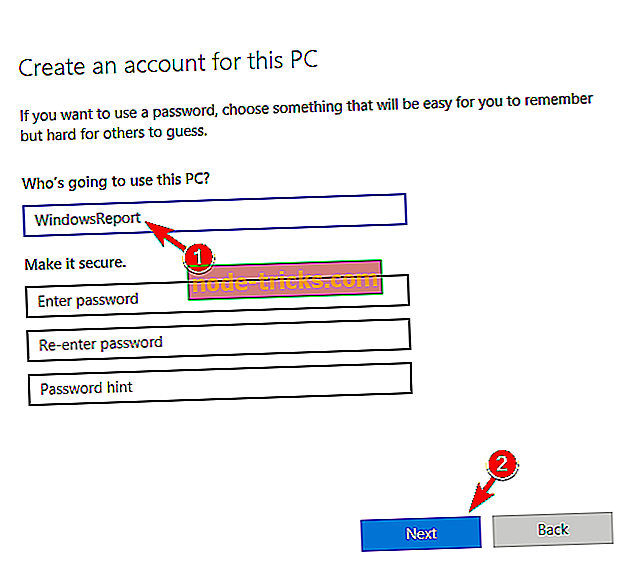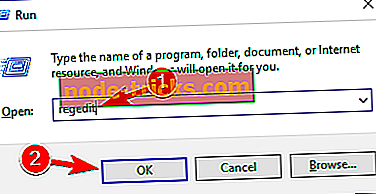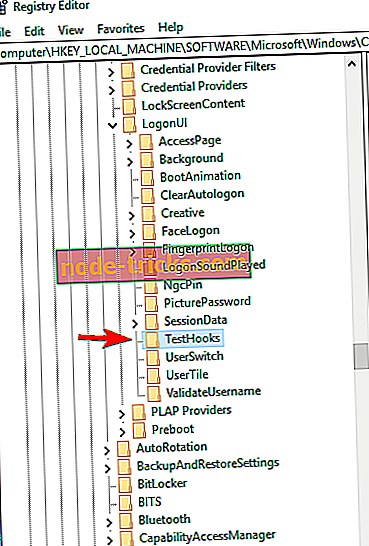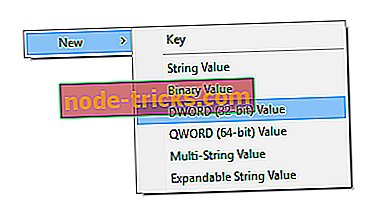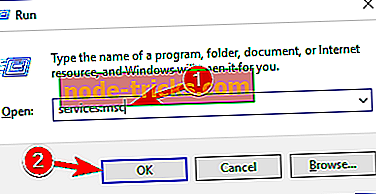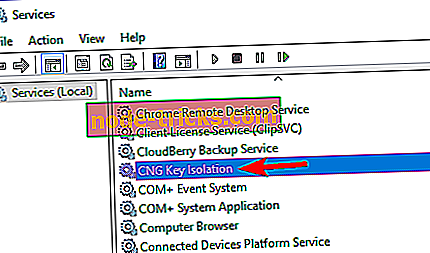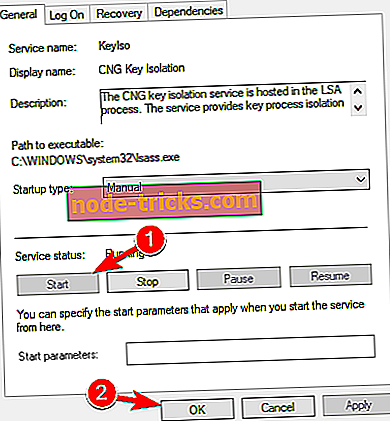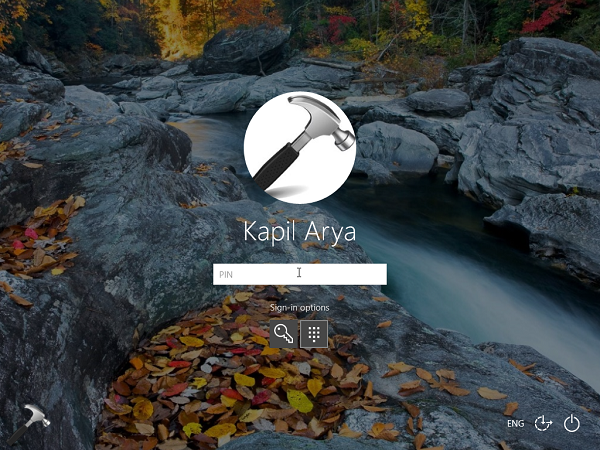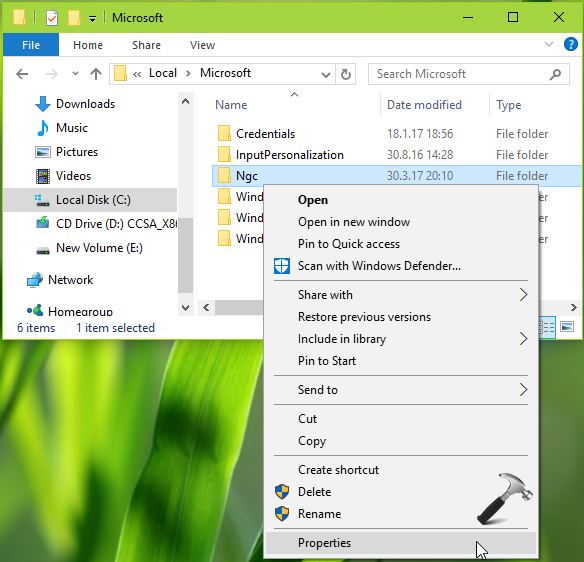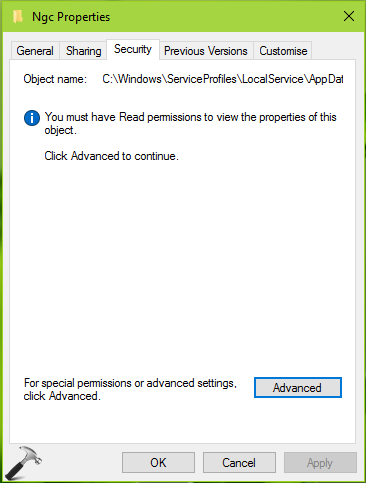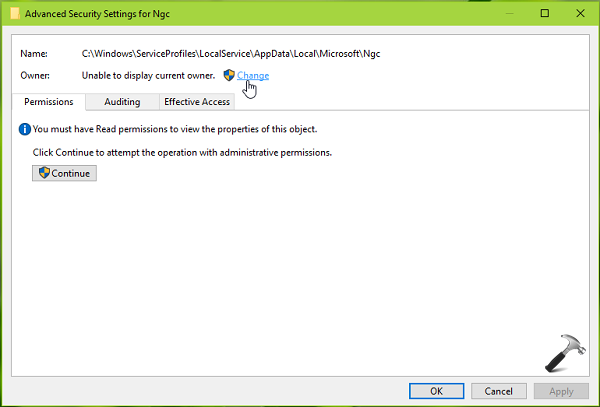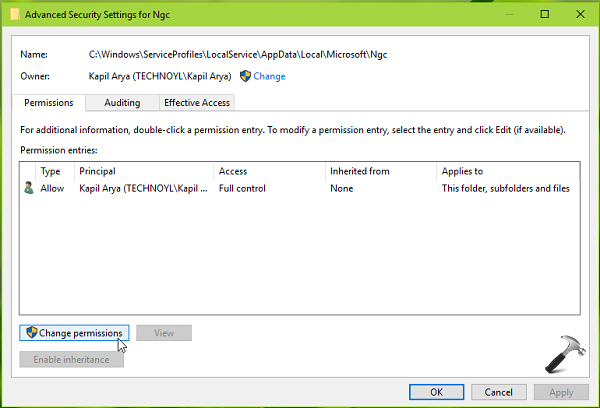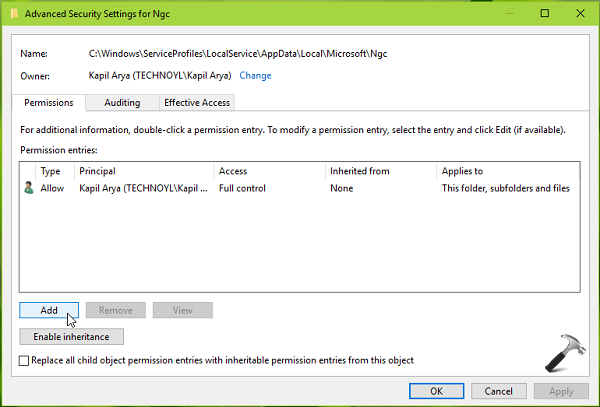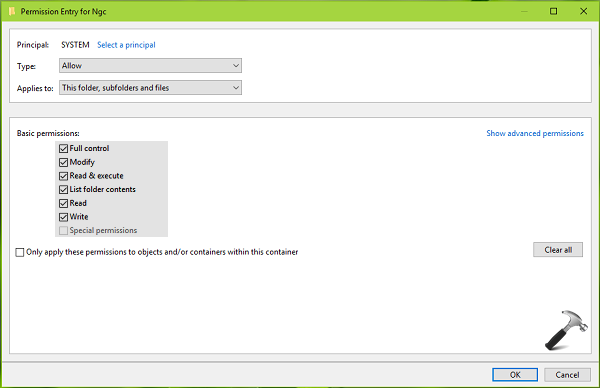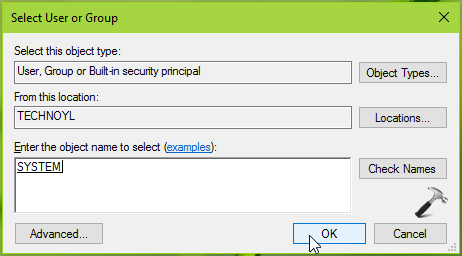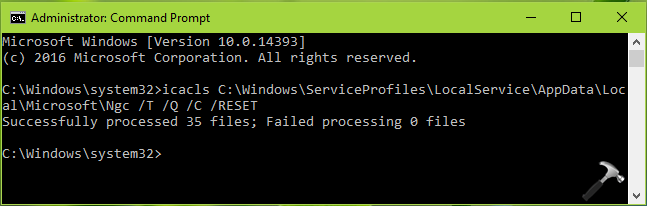Используемый для входа в учетную запись ПИН-код в Windows 10 аналогичен паролю, но в отличие от последнего, ПИН-код хранится исключительно локально и привязывается к устройству, на котором он был активирован. Установка PIN в разделе «Параметры входа» приложения Параметры занимает меньше минуты, но не исключено, что при этом вы столкнетесь с ошибкой, не позволяющей ни добавить новый, ни изменить старый ПИН-код, ни даже его удалить.
На все попытки внести изменения в настройки Windows станет выдавать сообщение «Что-то пошло не так. Повторите попытку позже…».
Эта неполадка может возникнуть вследствие повреждения или удаления системных файлов, отвечающих за работу ПИН-кода.
К счастью, проблема имеет простое решение: сбросить установленный в Windows 10 ПИН-код можно путем удаления содержимого системной папки NGC.
Но сначала вам нужно стать ее владельцем.
Откройте от имени администратора командную строку и последовательно выполните эти две команды:
takeown /f C:WindowsServiceProfilesLocalServiceAppDataLocalMicrosoftNGC /r /d y
icacls C:WindowsServiceProfilesLocalServiceAppDataLocalMicrosoftNGC /grant администраторы:F /t
В результате в консоли вы должны получить сообщения об удачном присвоении прав владельца файлам и удачной их обработке.
Затем перейдите в Проводнике в указанную в команде папку.
Удалите ее содержимое — каталог с длинным названием в фигурных скобках и перезагрузите компьютер.
ПИН-код будет сброшен, и вам будет предложено авторизоваться в учетной записи, используя обычный логин и пароль.
Так как PIN сбрасывается для всех учетных записей, их владельцам потребуется создать новый ПИН.
Загрузка…
В этом руководстве мы покажем вам, как удалить папку NGC и, следовательно, решить проблему с неработающим PIN-кодом в Windows 11. Существует довольно много разных способов входа в систему на вашем ПК. К ним относятся, среди прочего, Face Unlock, Fingerprint, PIN-код. В то время как первые два могут выиграть с точки зрения простоты использования, но когда дело доходит до параметров безопасности, нельзя отрицать тот факт, что PIN-код находится в верхней части списка. Тем не менее, этот метод входа в систему, похоже, время от времени вызывает множество проблем.
Некоторые пользователи жаловались, что они получают сообщение об ошибке «Ваш PIN-код больше не доступен», в то время как другие выразили обеспокоенность тем, что ОС не может их распознать. В связи с этим пользователи могут войти в свой компьютер с помощью резервного пароля, но даже в этом случае проблема с PIN-кодом остается прежней. Они пытались изменить свой PIN-код через «Настройки»> «Учетные записи»> «Параметры входа», но даже это не сработало.
Для некоторых эта опция недоступна, в то время как другие сказали, что система не может проверить их текущий PIN-код. Так что же приводит к тому, что этот PIN-код не работает в Windows 11? Ну, это связано с тем, что данные PIN-кода повреждены. Для незнающих Windows 11 (и ее предшественники) хранит все данные, связанные с PIN-кодом, в папке NGC. Поэтому, если есть проблема с этой папкой, то ее прямые последствия обязательно будут сталкиваться с самим ПИН-кодом.
Таким образом, прямой подход к устранению большинства проблем с PIN-кодом состоит в том, чтобы удалить эту поврежденную папку NGC, а затем позволить ОС создать ее новый экземпляр с нуля. Однако, вы не можете просто удалить эту папку как и для других папок на диске C. Есть несколько дополнительных шагов, которые необходимо выполнить заранее. И в этом руководстве мы поможем вам именно в этом. Ниже приведены подробные инструкции по удалению папки NGC и, следовательно, по устранению проблемы с неработающим PIN-кодом в Windows 11.
Для начала, если вы застряли на экране входа в систему, используйте пароль своей учетной записи Microsoft вместо PIN-кода для входа в систему. После загрузки ОС используйте сочетания клавиш Windows + E, чтобы открыть меню «Настройки». Затем нажмите кнопку «Просмотр», расположенную вверху, выберите «Показать больше»> «Скрытые элементы». Теперь самое интересное. Для тех, кто не знает, папка NGC находится в следующем каталоге:
C:WindowsServiceProfilesLocalServiceAppDataLocalMicrosoft
Следовательно, хотя вы сможете получить доступ к папке Microsoft, вы не сможете получить доступ к папке NGC. Что ж, похоже, это имеет место до Windows 10. В Windows 11 Microsoft сделала шаг вперед и поставила контрольно-пропускной пункт прямо в папке LocalService. Другими словами, вы даже не сможете открыть LocalService. К счастью, для нас шаги остались прежними.
Изменение разрешений, которое необходимо было сделать для папки NGC, теперь будет выполняться в самой папке LocalService. После этого мы внедрим это изменение во все подпапки этого каталога LocalService, который также будет включать NGC. Имея это в виду, давайте продолжим шаги по удалению папки NGC и, следовательно, устранению проблемы с неработающим PIN-кодом в Windows 11.
ПРИМЕЧАНИЕ. Если в вашем случае вы можете получить доступ к папке LocalService, но застряли в папке NGC, не беспокойтесь. Вам нужно будет выполнить те же действия для папки NGC, которые мы выполнили для папки LocalService.
Шаги инструкции
- Для начала откройте проводник и перейдите в папку LocalService, доступ к которой можно получить через указанное ниже местоположение: C:WindowsServiceProfilesLocalService.
- Затем щелкните правой кнопкой мыши папку LocalService, выберите Показать дополнительные параметры > Свойства.
- Теперь перейдите на вкладку «Безопасность» и нажмите «Дополнительно».
- После этого нажмите на кнопку Продолжить.
- Затем нажмите «Выбрать принципала».
- После этого нажмите кнопку «Добавить», расположенную внизу слева.
- Затем введите «Администраторы» и нажмите «Проверить имена».
- Теперь он должен ввести ваше имя администратора, нажмите «ОК».
- Теперь установите флажок «Полный доступ» в разделе «Основные разрешения» и нажмите «ОК», чтобы сохранить его.
- После этого включите Заменить владельцев вложенных контейнеров и объектов и нажмите Применить > ОК.
- Поскольку NGC является частью (подконтейнером) этой папки LocalService, теперь он будет запрашивать собственное разрешение. Поэтому нажмите YES, чтобы подтвердить это.
- Наконец, нажмите OK, чтобы сохранить все изменения. Теперь перезагрузите компьютер (или выйдите из системы).
- Как только ваш компьютер загрузится, вы сможете получить доступ к папке LocalService и, следовательно, к папке NGC.
- Итак, давайте теперь получим доступ к этой папке NGC. Для этого скопируйте и вставьте указанное ниже местоположение в адресную строку: C:WindowsServiceProfilesLocalServiceAppDataLocalMicrosoft.
- Теперь дважды щелкните папку NGC, и вы должны получить запрос на разрешение. Нажмите ДА.
- Вот и все. Теперь вы сможете получить доступ к содержимому папки NGC. Точно так же вы можете удалить, отредактировать или изменить его содержимое без каких-либо проблем. Хотя рекомендуется сделать резервную копию этой папки NGC, прежде чем пробовать какие-либо из этих настроек.
- Теперь, когда дело доходит до установки нового PIN-кода, вы можете сделать это на странице «Настройки»> «Учетные записи»> «Войти». Или выйдите, и тогда вы должны получить экран настройки PIN-кода, где вы можете зарегистрировать свой новый PIN-код.
Итак, на этом мы завершаем это руководство о том, как вы можете удалить папку NGC и, следовательно, решить проблему с неработающим PIN-кодом в Windows 11. Если у вас есть какие-либо вопросы относительно вышеупомянутых шагов, сообщите нам об этом в комментариях. Мы вернемся к вам с решением в ближайшее время.
На чтение 6 мин. Просмотров 1k. Опубликовано 30.04.2021
Windows 10 предоставляет очень удобный способ входа в Windows с помощью пин-кода. Однако у некоторых пользователей возникают проблемы с входом в Windows 10 с помощью PIN-кода. После обновления Windows пользователи не могут войти в систему, используя свой предыдущий пин-код. И это не связано с тем, что пользователи забывают свои пин-коды. Похоже, их старый пин-код был удален из Windows, и их компьютеры не распознают его.
Теперь существует множество сценариев этого. Некоторые люди не могут войти в систему, потому что система не распознает их PIN-код. С другой стороны, некоторые люди не могут даже ввести свой пин-код, потому что для них нет возможности пин-кода.
Содержание
- Что вызывает прекращение работы булавки?
- Советы
- Метод 1. Войдите в систему с безопасным доступом. Режим (если вы не можете войти в Windows)
- Метод 2: сбросить списки управления учетными записями в папке Ngc
- Если вы не можете войти в Windows
- Метод 3: Удалить содержимое папки NGC
- Метод 4. Используйте локальную учетную запись
Что вызывает прекращение работы булавки?
Вот список причин, которые могут вызвать эту проблему
- Ошибка в Центре обновления Windows, которая могла приводить к нарушению параметра входа по PIN-коду.
- Поврежденные файлы в папке Ngc
Обычно это происходит после обновления Windows, поэтому это ошибка, которая нарушает вход с помощью PIN-кода.
Советы
Прежде чем углубиться в методы, приведенные ниже, попробуйте эти несколько приемов, которые могут сработать для вас.
- Попробуйте перезагрузить систему несколько раз. Параметр PIN-кода для входа может работать после нескольких перезапусков.
- Попробуйте отключиться от Интернета, а затем повторите попытку. Вы можете вынуть кабель Ethernet, если он используется. Если вы подключены по беспроводной сети, перейдите на экран входа в систему, и вы должны увидеть свой вариант Wi-Fi в правом нижнем углу. Оттуда выключите Wi-Fi и перезагрузитесь.
- Используйте свой пароль, щелкнув параметры входа на экране входа в систему. После того, как вы войдете в Windows, выберите «Настройки»> «Учетные записи»> «Параметры входа»> «Удалить ПИН-код» и затем «Добавить ПИН-код».
Метод 1. Войдите в систему с безопасным доступом. Режим (если вы не можете войти в Windows)
Попробуйте войти в безопасный режим, чтобы проверить, работает ли он. Если вы можете войти в Windows в безопасном режиме, вы можете изменить пин-код или пароль оттуда. Следуйте инструкциям ниже, чтобы войти в безопасный режим.
- Запустите ваш компьютер.
- При входе в систему экрана, нажмите кнопку питания в правом нижнем углу.
- Удерживайте Shift и выберите Перезагрузить вариант
- Удерживайте Shift , пока не увидите меню Дополнительные параметры восстановления
- Выберите

- Нажмите Дополнительные параметры

- Нажмите Параметры запуска

- Нажмите
- Теперь вы должны увидеть список параметров с номерами рядом с ними. Вам просто нужно нажать номер, который назначен безопасному режиму. Это должно быть 4. Просто нажмите (F4) , чтобы Включить безопасный режим

- Подождите, пока Windows 10 запустится в безопасном режиме.
Войдите и измените настройки своего пароля или PIN-кода для входа. Вы можете удерживать клавишу Windows и нажать I , чтобы открыть экран настроек. Нажмите Учетные записи. Отсюда вы можете нажать Параметры входа и управлять своими учетными записями, PIN-кодами и паролями. Мы предложим вам удалить свой PIN-код, а затем использовать Добавьте ПИН-код, чтобы активировать пин-код.
Метод 2: сбросить списки управления учетными записями в папке Ngc
Вы можете сбросить свой AC Ls сбросить ПИН-код вашей системы через командную строку. Выполните действия, указанные ниже.
- Нажмите клавишу Windows один раз.
- Введите командную строку в меню “Начать поиск”.
- Щелкните командную строку правой кнопкой мыши в результатах поиска и выберите Запуск от имени администратора

- Тип icacls C: Windows ServiceProfiles LocalService AppData Local Microsoft Ngc/T/Q/C/RESET и нажмите Enter

Это должно решить проблему за вас. Возможно, вам придется снова установить новый PIN-код, но проблема с PIN-кодом должна исчезнуть.
Если вы не можете войти в Windows
Вы не сможете выполнить описанные выше действия, если не сможете даже войти в Windows. Вы по-прежнему можете использовать командную строку без входа в Windows. Выполните действия, указанные ниже.
- Включите компьютер и перейдите на экран входа в систему.
- На экране входа в систему щелкните значок кнопку питания в правом нижнем углу.
- Удерживайте клавишу Shift и выберите параметр Перезагрузить
- Удерживайте Shift , пока не увидите меню Дополнительные параметры восстановления .
- Выберите Устранение неполадок

- Нажмите Дополнительные параметры

- Щелкните Командная строка

- Тип icacls C: Windows ServiceProfiles LocalService AppData Local Microsoft Ngc/T/Q/C/RESET и нажмите Enter

- Закройте командная строка.
- Щелкните

Перезагрузитесь и проверьте, решает ли это проблему
Метод 3: Удалить содержимое папки NGC
Если вы можете войти в систему с помощью пароля, но ваш PIN-код по-прежнему не работает, вы можете попробовать удалить содержимое папки NGC. Удаление содержимого папки NGC приведет к сбросу вашего PIN-кода и вы сможете добавить новый PIN-код по вашему выбору.
Убедитесь, что вы вошли в систему с учетной записью администратора, потому что вам потребуются права администратора для удаления содержимого папки Ngc
- Удерживайте клавишу Windows rong> и нажмите E , чтобы открыть проводник Windows.
- Некоторые папки, особенно папка AppData, могут быть скрыты. Итак, вам нужно убедиться, что скрытые папки видны. Нажмите Просмотр сверху в проводнике и установите флажок Скрытые элементы в Показать/скрыть раздел

- Перейдите по этому пути C: Windows ServiceProfiles LocalService AppData Local Microsoft Ngc . Вы можете скопировать/вставить весь этот путь в адресную строку проводника и посмотреть, работает ли он. В противном случае вам придется вручную перейти по заданному пути.

- Как только вы окажетесь в папке Ngc, удерживайте CTRL и нажмите A , чтобы выбрать все файлы и папки. Нажмите Удалить и следуйте дополнительным инструкциям или подсказкам на экране. Примечание. Вы также можете просто переименовать папку Ngc, щелкнув ее правой кнопкой мыши и выбрав Переименовать .

После этого все готово. Вы можете перейти в Настройки > Учетные записи > Параметры входа > Добавить PIN-код .
Метод 4. Используйте локальную учетную запись
Эту проблему также можно обойти, используя локальную учетную запись или создав локальная учетная запись, если у вас ее еще нет. Следуйте приведенным ниже инструкциям, чтобы создать локальную учетную запись и установить ПИН-код с помощью этой учетной записи.
- Войдите в
- Нажмите и удерживайте клавишу Windows и нажмите
- Выберите Учетные записи

- Щелкните Семья и другие люди на левой панели.
- Выберите Добавить кого-нибудь на этот компьютер в разделе Другие люди раздел

- Нажмите У меня нет данных для входа этого человека

- Нажмите Добавить пользователя без Microsoft аккаунт

- Введите данные и нажмите Далее .

- Сейчас выйти и снова войти с локальной учетной записью
- Нажмите и удерживайте клавишу Windows и нажмите
- Выберите

- Нажмите Параметры входа на левой панели
- Нажмите Добавить и установите свой PIN-код.

- Теперь все, что вам нужно сделать, это вернуться к использованию учетной записи Microsoft для входа в систему. Нажмите Ваша информация на левой панели.
- Выберите Войти с помощью учетной записи Microsoft и следуйте любым дополнительным инструкциям на экране.

Теперь вы сможете использовать PIN-код при входе в систему.
На чтение 8 мин. Просмотров 3.4k. Опубликовано 03.09.2019
У вас возникла похожая проблема, связанная с невозможностью добавить PIN-код, о чем сообщает этот пользователь?
«В течение последних нескольких дней логин с PIN-кодом в Windows 10 Pro больше не доступен на моем ноутбуке. На экране параметров входа я могу только добавить ПИН-код, но не удалять и не изменять его. Когда вы пытаетесь добавить PIN-код после подтверждения пароля, он просит подтвердить мою личность с помощью PIN-кода, и тогда больше ничего не происходит. Окно настройки закрывается и никаких изменений не производится. Если я вместо этого ввожу ПИН-код, выберите “Забить ПИН-код”, откроется только диалоговое окно, чтобы перейти к экрану параметров входа для сброса моего ПИН-кода. Есть ли другие причины, по которым нужно сбросить логин с помощью PIN-кода? »
Итак, вход с помощью PIN-кода – это удобный способ входа на компьютер с помощью четырехзначного кода, который легко запомнить и который используется в качестве основного параметра входа на компьютере Windows.
Однако бывают случаи, когда Windows 10 не позволяет добавить PIN-код или он просто больше не работает. Некоторые из этих ситуаций включают в себя:
- Невозможность добавить или обновить свой PIN-код
- Добавление PIN-кода, но не предлагается вариант входа на экране входа
- Вариант входа с помощью PIN-кода предлагается, но система отклоняет ваш PIN-код
- Вход в ПИН застрял, и вам нужно перезагрузить компьютер или использовать другую опцию входа
- PIN-код был добавлен, но после обновления он не работает
Если одна из этих проблем относится к вашему делу, вы можете попробовать решения, перечисленные ниже, чтобы решить ее.
Содержание
- ИСПРАВЛЕНИЕ: Windows не позволяет мне добавить PIN-код
- 1. Настройте ПИН-код, войдите
- 2. Отключите программное обеспечение безопасности
- 3. Изменить разрешения
- 4.Сброс списков ACL для папки NGC
- 5. Используйте локальную учетную запись
- 6. Войдите, используя другую учетную запись пользователя.
- 7. Очистить TPM
- 8. Запустите сканирование SFC
- 9. Запустите инструмент DISM
ИСПРАВЛЕНИЕ: Windows не позволяет мне добавить PIN-код
- Настроить ПИН войти
- Отключить программное обеспечение безопасности
- Изменить разрешения
- Сброс списков ACL для папки NGC
- Использовать локальную учетную запись
- Войдите, используя другую учетную запись пользователя
- Очистить TPM
- Запустить SFC
- Запустить инструмент DISM
1. Настройте ПИН-код, войдите
- Перейдите в окно поиска и введите CMD, затем нажмите ввод
- Из результатов поиска перейдите в командную строку, щелкните правой кнопкой мыши и выберите Запуск от имени администратора .

- На черном экране командной строки (Admin) введите gpedit.msc и нажмите enter
- Дважды нажмите Конфигурация компьютера .

- Нажмите Административные шаблоны .

- Дважды нажмите Система .

- Дважды нажмите Вход .

- Дважды нажмите Включить удобный вход с помощью PIN-кода .

- Выберите Включить .

– СВЯЗАННО: Полное исправление: Windows 10, 8.1 Сборка зависает при входе в систему
2. Отключите программное обеспечение безопасности
Иногда Windows 10 не позволяет добавлять ПИН-код, когда программное обеспечение безопасности, такое как антивирус или брандмауэр, блокирует powershell.exe после обновления Windows. Разрешите программе/разблокируйте ее с помощью настроек антивирусной программы и посмотрите, сможете ли вы перейти прямо к настройкам своей учетной записи и добавить PIN-код.
3. Изменить разрешения
- Нажмите Пуск и выберите Проводник .
- Нажмите Просмотр .

- Нажмите Показать/скрыть и выбрать скрытые элементы .
- Перейдите в C: Windows ServiceProfiles .

- Дважды нажмите LocalService .

- Нажмите AppData Local Microsoft folder .
- Нажмите правой кнопкой мыши на папку NGC .
- Выберите Свойства .
- Перейдите на вкладку “Безопасность” .
- Нажмите Дополнительно .
- Нажмите Изменить ссылку на владельца в окне Дополнительные параметры безопасности для NGC .
- Взять на себя ответственность за папку NGC
- Установите флажок «Заменить владельца» на вложенных контейнерах и объектах и замените все записи разрешений дочерних объектов на наследуемые записи разрешений этого объекта.
- Нажмите Изменить разрешения .
- Нажмите Добавить .
- В записи о разрешениях для NGC нажмите Выбрать участника .
- Введите SYSTEM в качестве имени объекта
- Нажмите Проверить имена и нажмите ОК.
- Установите флажок Полный доступ в разделе Основные разрешения и нажмите ОК.
Проверьте, можете ли вы добавить PIN-код после выполнения этих действий.
– СВЯЗАН: полное исправление: невозможно войти в систему с моей учетной записью Microsoft в Windows 10
4.Сброс списков ACL для папки NGC
Если Windows 10 не позволит вам добавить PIN-код, это может быть вызвано повреждением списков контроля доступа в папке NGC. В этом случае сбросьте ACL для папки NGC, чтобы ПИН снова заработал. Сделать это:
- Перейдите в окно поиска и введите CMD , а затем нажмите клавишу ввода.
- Из результатов поиска перейдите в командную строку, щелкните правой кнопкой мыши и выберите Запуск от имени администратора .

- На черном экране командной строки (Admin) введите следующую команду: icacls C: Windows ServiceProfiles LocalService AppData Local Microsoft Ngc/T/Q/C/RESET
- нажмите Ввод
- Закрыть командную строку. Возможно, вам придется добавить новый PIN-код сейчас, и он должен работать как положено
5. Используйте локальную учетную запись
Если Windows 10 не позволит вам добавить PIN-код после обновления Windows или вы забыли его; Вместо этого перейдите на использование пароля, а затем обновите PIN-код. Сделать это:
- На экране входа нажмите Параметры входа .
- Попробуйте войти в Windows под своей учетной записью Microsoft или локальной учетной записью Пароль .
- Нажмите на значок Windows в правом нижнем углу, в верхней части меню «Пуск», нажмите на свою учетную запись
- выберите Изменить настройки аккаунта .

- На левой панели настроек аккаунтов выберите Параметры входа .

- На этой странице у вас есть несколько вариантов: Требовать входа, Windows Hello, Пароль , а затем PIN-код .

- Непосредственно под «PIN-кодом» вы увидите две кнопки: Изменить и Удалить . Нажмите Удалить .
- Если появится вопрос «Вы уверены, что хотите удалить свой ПИН-код?» И т. Д., Под ним вы найдете еще две кнопки: Удалить и Отмена. Нажмите Удалить
- Откроется окно входа, в которое вы сможете ввести свой пароль . Введите свой пароль и нажмите ОК .
- Вы вернетесь на страницу Параметры входа , где теперь вы можете добавить PIN еще раз.
- Введите новый PIN-код и подтвердите его. Нажмите ОК , чтобы сбросить новый PIN-код для Windows.
- Перезагрузите компьютер и войдите в систему с новым PIN-кодом для подтверждения.
– СВЯЗАННО: экран входа в Windows 10 медленный, завис, заморожен [FIX]
6. Войдите, используя другую учетную запись пользователя.
Если в системе есть другая учетная запись с правами администратора, попробуйте войти в эту учетную запись и затем оттуда сбросить пароль. Сделать это:
- Щелкните правой кнопкой мыши Пуск
- Выберите Выполнить .

- Введите control userpasswords2 и нажмите enter
- Выберите свой аккаунт
- Нажмите Сбросить пароль
- Введите новый пароль и нажмите ОК. Попробуйте войти в аккаунт.
Для компьютеров, подключенных к домену, обратитесь к администратору сети. Возможно, проблема связана с проверкой подлинности Kerberos, или версия Windows Server не совместима. Перезагрузите компьютер несколько раз, чтобы узнать, сможете ли вы войти в систему. Также может быть небольшая задержка, поэтому подождите несколько секунд и повторите попытку. Опять же, используйте кнопку предварительного просмотра, чтобы убедиться, что вы ввели правильные символы.
7. Очистить TPM
- В поле поиска введите tpm. msc и нажмите клавишу ввода.
- Нажмите Очистить TPM. Это перезагрузит вас в часть системного UEFI/BIOS
- Нажмите F1, чтобы очистить TPM
- Нажмите Пуск и выберите Настройки .
- Нажмите Аккаунты .

- Перейдите к функции Добавить PIN-код и выберите ее, чтобы увидеть, работает ли она.
– СВЯЗАННО: исправлено: отсутствует экран входа в Windows 10
8. Запустите сканирование SFC
- Перейдите к началу и введите CMD .
- Щелкните правой кнопкой мыши Командная строка и выберите Запуск от имени администратора (командная строка с повышенными правами).

- Если вы хотите проверить и восстановить тип ОС sfc/scannow (обратите внимание на пробел между sfc и «/»).Если вы просто хотите проверить (только для проверки) тип ОС sfc/verifyonly (никакие изменения не будут выполняться с использованием только проверки)
Когда вы закончите, он скажет одну из трех вещей:
- Windows не обнаружила никаких нарушений целостности (хорошая вещь)
- Windows Resource Protection обнаружила поврежденные файлы и восстановила их (это хорошо)
- Служба защиты ресурсов Windows обнаружила поврежденные файлы, но не смогла исправить некоторые (или все) из них (что не очень хорошо). Если вы получили это сообщение, запустите DISM, как описано ниже
9. Запустите инструмент DISM
Средство обслуживания образов развертывания и управления ими (DISM) помогает исправить ошибки повреждения Windows, когда не удается установить обновления Windows и пакеты обновления из-за ошибок повреждения, например, если у вас поврежденный системный файл.
- Нажмите Пуск .
- В поле поиска введите CMD .
- Нажмите Командная строка в списке результатов поиска.
- Введите Dism/Online/Cleanup-Image/ScanHealth для сканирования отсутствующих компонентов.
- Введите Dism/Online/Cleanup-Image/CheckHealth , чтобы проверить наличие отсутствующих или поврежденных файлов.
- Введите Dism/Online/Cleanup-Image/RestoreHealth , чтобы отсканировать и устранить любые причины проблем с рабочим столом Windows 10.
- Нажмите Enter .
Примечание. . Инструмент DISM обычно занимает 15 минут, однако иногда это может занять больше времени. Не отменяйте, когда он работает. Если восстановление прошло успешно, вы можете перезапустить SFC просто для проверки.
Помогло ли какое-либо из этих решений добавить PIN-код еще раз? Дайте нам знать в комментариях ниже.
На чтение 8 мин Просмотров 2.8к. Опубликовано 20.10.2021
Когда вы устанавливаете новую операционную систему на свой компьютер, система сразу же просит вас ввести защитный PIN-код для вашей безопасности. Обойти это действие вы не пытаетесь; да и вряд ли задумываетесь, что потом могут возникнуть какие-то трудности при отмене ввода PIN-кода; поэтому устанавливаете его с легким сердцем. Но вот наступает момент, когда вас начинает уже раздражать ввод PIN-код при каждом входе и вы уже мечтаете избавиться от него.
Решение этой проблемы не лежит на поверхности, поэтому самостоятельно вы, наверное, смогли только изменить сам PIN-код на более легкий, но не отменить его совсем. Однако удалить его всё же можно даже неопытному пользователю. О том, как отключить PIN-код при входе в Windows 10, читайте ниже в нашем блоге.
Содержание
- Удаляем PIN-код
- Исправляем ошибки при удалении PIN-кода
- Исправляем ошибки в работе Windows Hello
- Отключаем пароль для входа в Windows 10
- Как удалить пароль для аккаунта Microsoft
- Как удалить пароль для локальной учетной записи
- Как удалить пароль через командную строку
Удаляем PIN-код
- Зайдите в свою учетную запись в Windows 10 и откройте настройки.
- Здесь найдите и откройте раздел «Учетные записи».
- В раскрывшемся окне в левом меню выберите «Параметры входа», а затем в правой части окна раскройте «Windows Hello PIN».
- Кликните на кнопку «Удалить». У вас выскочит уведомление о пользе ПИН-кода, но вы должны вновь щелкнуть на кнопку «Удалить».
- Чтобы подтвердить действие, вам необходимо будет ввести ваш пароль и нажать «ОК».
Теперь для входа в систему вам не нужен будет PIN-код.
Исправляем ошибки при удалении PIN-кода
Если система по-прежнему запрашивает PIN-код при входе, попробуйте выполнить вот такой алгоритм действий, а затем проверить, появляется ли проблема вновь:
- Запустите «Настройки» и зайдите в блок «Учетные записи».
- Откройте раздел «Параметры входа», а затем перейдите к меню с управлением входом с PIN-кодом.
- Щелкните на ссылку «Я забыл свой PIN», а затем на кнопку «Продолжить».
- У вас появится окно для ввода PIN, но вы должны щелкнуть на кнопку «Отмена».
Эти действия помогают избавиться от ошибочного запроса PIN-кода при запуске системы.
Исправляем ошибки в работе Windows Hello
Если предыдущий способ также не сработал, то возможно проблема скрывается в повреждении системных файлов. Этот способ поможет избежать ошибок при удалении или изменении PIN-кода.
- Откройте «Пуск» и в строке поиска начните набирать «Командная строка».
- Как только в пуле ответов появится нужный нам результат, щелкните на него правой клавишей и запустите от имени администратора.
- Теперь впишите такую команду:
takeown /f C:WindowsServiceProfilesLocalServiceAppDataLocalMicrosoftNGC /r /d y

- Следующая команда выглядит так:
icacls C:WindowsServiceProfilesLocalServiceAppDataLocalMicrosoftNGC /grant administrators:F /t

- Откройте проводник и перейдите по такому адресу:
C: Windows ServiceProfiles LocalService AppData Local Microsoft NGC
- В этой папке NGC выберите все файлы и папки (например, с помощью горячих клавиш Ctrl + A) и удалите их (Delete).
- Перезагрузите систему, а для входа используйте пароль.
Теперь на вашем компьютере не будет PIN-кода. Если он вам всё же нужен, то в разделе «Настройки» можно заново установить его в любое время.
Обратите внимание! Этот способ удаляет PIN-коды для всей системы сразу. А это значит, что они удалятся не только в вашей, но и в других установленных на компьютере учетных записях. После этих действий каждому владельцу учетки придется заново устанавливать PIN, если он ему нужен.
Отключаем пароль для входа в Windows 10
Как только вы удалите PIN-код, система начнет использовать пароли для своей защиты. То есть изначально PIN-код был придуман для более легкого входа в систему без длинных и сложных паролей. По мнению разработчиков, совсем обходится без пароля или PIN-кода нельзя, ведь так ваши данные останутся без защиты (например, информация о платежных картах в Microsoft Store).
Однако, если вы уверены в том, что у третьих лиц нет доступа к вашему компьютеру, и по-прежнему хотите входить в систему и сразу открывать рабочий стол, то вот вам инструкция для отключения паролей:
- Откройте поисковую строку в меню «Пуск», а затем найдите и откройте файл netplwiz.
- В новом окне «Учетные записи пользователей» останьтесь на вкладке «Пользователи». Здесь вам нужно щелкнуть на имя учетки, для которой вы хотите отменить пароль, а следом снять галочку с параметра «Требовать ввод имени пользователя и пароля».
- Для подтверждения новых параметров щелкните «Применить».
- Система попросит вас ввести логин и пароль, а затем вы должны будете щелкнуть «ОК», а следом вновь на «ОК».
Этот гайд подойдет как для локальных учетных записей, так и для аккаунтов Microsoft. При этом ваш пароль не удалится, а просто не будет запрашиваться при входе в систему.
Если же вы хотите полностью удалить пароль учетной записи, то читайте как это сделать ниже. Но рекомендуем вам отказаться от этой затеи, ведь тогда ваш компьютер и персональные данные станут еще более уязвимыми.
Как удалить пароль для аккаунта Microsoft
Если вы используете для входа учетную запись Microsoft, и хотите полностью удалить пароль, то вам нужно будет переключиться на локальную учетную запись. Делается это так:
- Откройте раздел «Учетные записи» в настройках вашего компьютера.
- В левом меню найдите блок «Ваша информация» и перейдите к нему.
- В правой части окна запустите опцию «Войти с локальной учетной записи», а затем щелкните «Далее».
- Введите ваш текущий пароль, чтобы подтвердить, что это вы вносите изменения и вновь щелкните «Далее».
- В новом окне введите имя пользователя для новой локальной учетки, но поля для ввода пароля оставьте пустыми.
- Теперь нажмите «Далее», а потом «Выйти и завершить».
Так мы создали локальную запись без пароля с которой вы теперь можете автоматически входить в систему.
Как удалить пароль для локальной учетной записи
Если же вы уже используете локальную учетку, то удалить для нее пароль можно так:
- Войдите в «Настройки», затем «Учетные записи» и «Параметры входа».
- В блоке с пиктограммой ключа «Пароль» щелкните на «Изменить».
- Подтвердите свой текущий пароль, чтобы получить доступ к внесению изменений, и нажмите «Далее».
- В новом окне система предложит ввести новый пароль и подтвердить его, но вы должны оставить эти поля пустыми и нажать поочередно кнопки «Далее» и «Готово».
Как удалить пароль через командную строку
Если вы не любите использовать систему окон для настроек, а предпочитаете управлять системой с помощью команд, то вот вам инструкция:
- Откройте командную строку от имени администратора (файл в поиске cmd).
- Введите первую команду:
net user

- Введите вторую команду:
net user USERNAME *

- Дважды нажмите на клавиатуре Enter. Для системы это будет означать, что вы ввели пустые значение, а значит при запуске системы пароль запрашиваться не будет.
Вячеслав Вяткин
Администратор данного веб ресурса. IT специалист с 10 летним стажем работы. Увлекаюсь созданием и продвижением сайтов!
Задать вопрос
Как видите, управление паролями на персональном компьютере не такая уж и сложная вещь, если знать где и что делать. Надеемся наши инструкции помогли вам во всем разобраться. Но все же мы хотим еще раз подчеркнуть, что оставаться без пароля небезопасно. Если вас раздражает ввод длинного пароля при входе, то замените его на короткий PIN-код или вход по отпечатку пальца, но не отключайте вход по паролю совсем.
Когда вы используете учетку от Майкрософта при входе в ОС, начинает назойливо предлагаться защита ПИН-кодом. После установки, поддавшись на уговоры, придется вводить его при каждом запуске Винды (загрузке ПК/ноутбука). Эта инструкция поможет вам отключить ПИН код windows 10 при входе, а так же избавиться навсегда от предложения по его установке.
Отключаем назойливое предложение установки ПИН-кода
Постоянные сообщения с просьбой установки ПИН кода не могут не раздражать. Они не только возникают при запуске ОС, но и лезут из защитника (в сообщениях от «ЦентраБезопасности»). Достаточно кликнуть «Закрыть», чтобы знак восклицания пропал на время. Однако но появляется вновь и вновь, отвлекая в не подходящий момент.
Чтобы избавиться от проблемы, следует убрать пин код на windows 10 и выключить приложение, создающее эти запросы. Метод работает в системах Виндовс «Профессиональная» и «Энтерпрайз». Действия такие:
- Используйте сочетание «Win+R» чтобы активировать строчку «Выполнить»;
- В ней набираете «gpedit.msc», чтобы запустился нужный нам редактор;
- Пройдите путь: «КонфигурацияКомпьютера» —» «АдминистративныеШаблоны» —» «КомпонентыWindows» —» «WindowsHelloдляБизнеса»;
- Теперь справа двойнойкликЛКМ по строчке «ИспользоватьWindowsHelloдляБизнеса»;
- Выбираете значение «Отключено» затем кликаете «Применить»;
Средство работает через 3-5 минут, перезагрузка ОС не нужна. Уведомления исчезают до включения функции.
Уведомления мы вырубили, теперь переходим к снятию ПИН-кода с вашей системы. Есть несколько простых и доступных каждому методов, выбирайте подходящий. Если один не сработал, пробуйте следующий.
Метод 1 — удалением
Чтобы в windows 10 убрать пин код его следует удалить. Помогут вэтом встроенные возможности винды. Шаги следующие:
- Кликаете «ПУСК» ЛКМ и переходите в «Параметры»;
- Затем в раскрывшемся оконце перейдите в подпункт «УчетныеЗаписи»;
- Теперь кликаете «ВариантыВхода», расположенные слева в очередном окошке;
- После этого, кликают подраздел справа «ПИН-кодДляWindowsHello»;
- Снизу должны появиться возможные действия – кликаете «Удалить»;
- Теперь раскроется окошко подтверждения, где необходимо будет вписать пароль своей записи (НЕ ПИН КОД!);
- Кликните «ОК»;
- Теперь функция отключена, а в меню возможных действий появляется клавиша «Добавить»;
- Для проверки результата, выполните перезагрузку;
Метод 2 — через восстановление
Отключить пин код windows 10 при входе возможно через восстановление (как будто вы позабыли код и хотите сменить его). Эту хитрость знает далеко не каждый пользователь. Метод прост и похож на описанный выше. Только мы будем пользоваться иной функцией – восстановления. Следует повторить 3 пункта первого способа, затем:
- В менюшке ниже строчки «ПИН-кодДляWindowsHello» кликаете по строчке «Я не помню…»;
- В раскрывшемся окошке вводите пароль записи (НЕ ПИН КОД!);
- Кликаете «ОК»;
- Появится окошко в котором буде предложено назначить новый ПИН;
- Старый на этот момент забыт и стерт;
- Вот тут просто отказываетесь кликнув «Отмена»;
- Для проверки, сработал ли способ выполните перезапуск ОС;
ПРИМЕЧАНИЕ: Если позабыли ПИН по настоящему, вход в свою запись все равно возможен. Достаточно переключиться на применение пароля, которое возможно в блокирующем экране.
Метод 3 — через реестр
В windows 10 убрать пин код получится, если изменить запись в реестре. Такой метод пригодится в версии Виндовс «Домашняя» (Ноmе), потому что она не содержит «РедакторГрупповойПолитики». Предыдущие методы в ней не работают. Способ не лишен риска повредить систему, поэтому либо создайте точку восстановления, либо сохраните копию реестра, после этого:
- Надавите «WIN+S», для запуска поисковой строчки;
- Впишите там «regedit» и выберите в списке «РедакторРеестра»;
- Откроется окошко UАC, кликаете «ДА»;
- Затем необходимо в рeдaктoре прейти по адресу: НКЕY_LОСАL_МАСНINЕSОFТWАREMiсrоsоftРоliсyМаnаgerdеfаultSеttingsАllоwSignInОрtiоns
- В области кошка справа отыщите файл «Vаluе»;
- Откройте его и укажите «0» (нуль), в строчке «Значение»;
- Кликните «ОК», чтобы настройка сохранилась;
- Затем открывайте «Параметры» и удаляйте ПИН если он там имеется;
- После перезагрузки запросов ввода ПИН более не последует;
СОВЕТ: Для того, чтобы восстановить защиту ПИН-кодом, включаете ее, найдя параметр «Value» по указанному выше адресу и поменяв величину с нуля на «1».
Метод 4 — когда кнопочка удаления не активная либо не существует
Убрать пин код на windows 10 в случае неполадок либо сбоя (код не принят и кнопочка удаления ПИН не работает), доступно функцией «PowerShell». При входе вводите пароль учетки. Переключитесь на его применение, как описано выше. Затем:
- Запустите «PowerShell» с администраторским правом;
- Копируйте все ниже указанные строчки и вставьте в Повершелл все сразу как есть без изменений;
$passportFolder =
‘C:WindowsServiceProfilesLocalServiceAppDataLocalMicrosoftNgc’
if (Test-Path $passportFolder)
{
takeown /f $passportFolder /r /d y
icacls $passportFolder /reset /t /c /l /q
Remove-Item $passportFolder -recurse -force
}
- Надавите «Энтер»;
- После этого, произойдет чистка системной папочки «Ngc» и удаление ПИН;
- Выполните перезагрузку и войдите с паролем, подтвердив личность телефоном либо по Е-mail, использованному при регистрации записи Майкрософт;
Если возникнет окошко ПИН-кода, можно задать новый код либо закрыть нажатием на крест сверху в уголке. Затем произвести настройку меню «ВариантыВхода» через подменю «Параметры» в системе.
Видео инструкция:
Windows 10 принесла много улучшений, включая улучшенную безопасность. Одной из таких улучшенных функций безопасности является возможность входа с помощью PIN-кода, но некоторые пользователи сообщают, что эта опция недоступна для них в Windows 10.
Вход с помощью PIN-кода может быть довольно полезным, но иногда могут возникнуть проблемы с ним. Что касается проблем, связанных с PIN-кодом, пользователи сообщили о следующих проблемах:
- В Windows 10 добавление ПИН-кода не работает, ничего не происходит — многие пользователи сообщают, что не могут добавить ПИН-код в свою Windows 10. Это может быть большой проблемой, но вы можете исправить это, создав новую учетную запись пользователя.
- Windows 10 не позволяет мне добавлять ПИН-код. Это еще одна относительно распространенная проблема, но вы сможете исправить ее, переключившись на Microsoft или локальную учетную запись.
- Параметры входа в Windows 10 не отображаются. Иногда вход с помощью ПИН-кода вообще не отображается, но это можно исправить, нажав клавишу Tab на клавиатуре.
- Вход с помощью PIN-кода в Windows 10 выделен серым цветом — если вход с помощью PIN-кода на компьютере неактивен, вы сможете решить проблему, используя одно из наших решений.
ПИН-код всегда полезен для входа в систему, потому что он быстрее вводится, чем обычный пароль, и его легче запомнить, но, похоже, у некоторых пользователей Windows 10 эта опция недоступна. Прежде чем мы попытаемся это исправить, убедитесь, что ваша Windows 10 обновлена. Microsoft знает об этой проблеме, и она может быть решена с помощью обновления Windows 10, поэтому, прежде чем мы начнем, убедитесь, что ваша Windows 10 обновлена с последними исправлениями.
Решение 1. Удалите папку NGC и добавьте новый PIN-код
По словам пользователей, вы можете решить эту проблему, просто удалив содержимое каталога NGC и воссоздав свой PIN-код. Это довольно просто, и вы можете сделать это, выполнив следующие действия:
- Перейдите в C: Windows ServiceProfiles LocalService AppData Local Microsoft NGC .
- В папке NGC удалите все файлы. Для этого вы должны войти в систему как администратор.
После удаления всех файлов из каталога NGC вам необходимо заново создать свой PIN-код, выполнив следующие действия:
- Откройте приложение «Настройки», нажав клавишу Windows + I.
- Когда откроется приложение «Настройки», перейдите в раздел « Учетные записи ».
- В меню слева выберите « Параметры входа» .
- Нажмите кнопку Добавить в разделе PIN-код.
- Введите нужный PIN-код дважды. Когда вы закончите, нажмите OK, чтобы сохранить изменения.
После этого проблема с входом в ПИН-код должна быть решена.
Решение 2. Используйте опцию «Я забыл свой ПИН»
Если удаление папки NGC не решило проблему, вы можете использовать опцию «Я забыл свой ПИН». Вот как это сделать:
- Перейдите в Настройки> Аккаунты .
- Затем перейдите в раздел «Параметры входа» и выберите « Я забыл свой PIN-код» .
- Следуйте инструкциям и введите пароль своей учетной записи Microsoft, и вы сможете установить новый PIN-код или использовать вместо него старый.
Некоторые пользователи также предлагают объединить оба решения 1 и 2. Для этого выполните действия, описанные в решении 2, но при появлении запроса на установку нового PIN-кода нажмите « Отмена» . Затем выполните шаги из Решения 1, удалите папку NGC и добавьте новый PIN-код.
Решение 3 — Измените пароль своей учетной записи
Несколько пользователей сообщили, что они исправили проблему, просто изменив пароль своей учетной записи. Это довольно просто, и вы можете сделать это, выполнив следующие действия:
- Перейдите в Настройки> Аккаунты> Параметры входа .
- Затем перейдите в раздел « Пароль » и выберите « Изменить» .
- Измените пароль своей учетной записи.
- Затем перейдите в раздел «ПИН-код» в разделе «Параметры входа» и выберите « Я забыл свой ПИН-код» или добавьте ПИН-код, если у вас его еще нет.
Помните, что после изменения пароля вашей учетной записи вам придется использовать новый пароль для всех служб Microsoft.
Решение 4 — Переключиться на локальную учетную запись и добавить PIN-код
И если ничего из вышеперечисленного не помогло, попробуйте переключиться на локальную учетную запись, и добавьте пин-код. Вот как это сделать:
- Перейдите в Настройки> Учетные записи и найдите свою учетную запись.
- Вместо этого нажмите Войти с локальной учетной записью .
- Следуйте инструкциям, чтобы настроить локальную учетную запись.
- Выйдите и войдите в свою локальную учетную запись.
- Теперь добавьте ПИН-код.
- После того, как вы добавили свой PIN-код, вам нужно найти свою учетную запись в разделе «Учетные записи» в настройках.
- Вместо этого выберите Войти с помощью учетной записи Microsoft .
Решение 5 — Удалить и восстановить свой PIN
Еще один способ решить эту проблему — удалить PIN-код и создать новый. Это довольно просто, и вы можете сделать это, выполнив следующие действия:
- Откройте приложение «Настройки» и перейдите в раздел « Учетные записи ». В меню слева выберите « Параметры входа» .
- На правой панели найдите раздел PIN и нажмите кнопку « Удалить» .
- Нажмите кнопку Удалить еще раз, чтобы подтвердить, что вы хотите удалить свой PIN-код.
- Теперь введите пароль своей учетной записи и нажмите ОК .
После этого ваш PIN-код должен быть полностью удален. Теперь вам нужно снова добавить свой PIN-код. Чтобы узнать, как добавить свой PIN-код, обязательно ознакомьтесь с решением 1 для получения подробных инструкций. После удаления и повторного создания вашего PIN-кода проблема должна быть решена полностью. Многие пользователи сообщили, что это решение решило проблему для них, поэтому обязательно попробуйте.
Решение 6 — Нажмите Tab на экране входа
Это простой обходной путь, но он работает в зависимости от пользователей. Если вход с помощью PIN-кода недоступен, вы можете решить эту проблему, используя этот простой прием.
- На экране входа нажмите клавишу Tab на клавиатуре.
- После этого вы должны увидеть поле ввода пароля. Теперь нажмите « Параметры входа» и введите свой PIN-код.
Это простой обходной путь, и несколько пользователей сообщили, что он работает, поэтому не стесняйтесь попробовать его. Мы должны отметить, что это не постоянное решение, поэтому вам придется использовать его каждый раз, когда вы хотите войти в свой ПК.
Решение 7. Создайте новую учетную запись администратора.
Если вход с помощью PIN-кода недоступен для вашей учетной записи, вы можете решить эту проблему, создав новую учетную запись администратора. Чтобы сделать это, вам просто нужно выполнить следующие простые шаги:
- Откройте приложение «Настройки» и перейдите в раздел « Аккаунты ».
- Выберите « Семья и другие люди» в меню слева. На правой панели нажмите Добавить кого-то еще на этот компьютер .
- Выберите У меня нет информации для входа этого человека .
- Теперь нажмите Добавить пользователя без учетной записи Microsoft .
- Введите имя нужной учетной записи и нажмите « Далее» .
После создания новой учетной записи администратора переключитесь на нее и установите для нее PIN-код. Мы показали вам, как настроить PIN-код в одном из наших предыдущих решений, поэтому обязательно ознакомьтесь с его подробными инструкциями.
Установив PIN-код для новой учетной записи, попробуйте войти в свою старую учетную запись, чтобы проверить, работает ли PIN-код. По словам пользователей, после настройки новой учетной записи администратора проблема была полностью решена, поэтому не стесняйтесь попробовать это решение.
Решение 8 — Изменить ваш реестр
По словам пользователей, если вход с помощью PIN-кода недоступен, вы можете исправить это, изменив реестр. Чтобы сделать это, просто сделайте следующее:
- Нажмите Windows Key + R и введите regedit . Нажмите Enter или нажмите ОК .
- На левой панели перейдите к компьютеру HKEY_LOCAL_MACHINE SOFTWARE Microsoft Windows CurrentVersion Authentication LogonUI TestHooks .
- Теперь найдите Threshold DWORD и дважды щелкните по нему. Если он недоступен, вы можете создать его, щелкнув правой кнопкой мыши на правой панели и выбрав New> DWORD (32-bit) Value . Теперь введите T h reshold как имя нового DWORD.
- Измените значение параметра « Пороговое значение DWORD» на 0 и нажмите « ОК», чтобы сохранить изменения.
После внесения этих изменений вам просто нужно удалить все файлы из каталога C: Windows ServiceProfiles LocalService AppData Local Microsoft NGC . Это может быть немного продвинутое решение, но несколько пользователей сообщили, что оно работает для них, поэтому не стесняйтесь попробовать его.
Если у вас все еще есть проблемы на вашем компьютере или вы просто хотите избежать их на будущее, мы также рекомендуем вам загрузить этот инструмент (на 100% безопасный и протестированный нами), чтобы исправить различные проблемы с ПК, такие как ошибки, потеря файлов, вредоносное ПО и аппаратный сбой.
Решение 9. Удалите средства защиты Dell Data Protection.
Если вы используете ПК Dell, у вас могут возникнуть проблемы со входом с помощью ПИН-кода из-за таких приложений, как средства защиты Dell Data Protection . По словам пользователей, существует три различных инструмента безопасности Dell Data Protection, и для решения этой проблемы вам необходимо удалить их в правильном порядке.
После того, как вы удалите эти инструменты, вам просто нужно удалить свой PIN-код и добавить его снова, и проблема должна быть решена. Имейте в виду, что эти приложения могут оставлять определенные файлы даже после их удаления. Чтобы удалить все файлы и записи реестра, связанные с ним, рекомендуется использовать подходящий деинсталлятор.
Существует множество отличных приложений для удаления, которые могут полностью удалить любое приложение с вашего ПК, и если вы хотите удалить все файлы, связанные с инструментами безопасности Dell Data Protection, мы рекомендуем вам использовать IOBit Uninstaller (бесплатно) или Revo Uninstaller . Оба эти приложения просты в использовании, и они могут легко удалить любое приложение с вашего ПК.
Решение 10. Проверьте, работает ли служба изоляции ключей CNG (KeyIso)
По мнению пользователей, иногда вход в систему с помощью PIN-кода может быть недоступен, если отключена служба изоляции ключей CNG (KeyIso). Windows использует этот сервис для входа с помощью PIN-кода, и если этот сервис не работает, у вас возникнут проблемы с входом с помощью PIN-кода. Чтобы решить эту проблему, вам нужно включить эту услугу, выполнив следующие действия:
- Нажмите Windows Key + R и введите services.msc . Теперь нажмите Enter или нажмите ОК .
- Когда откроется окно « Службы», найдите службу изоляции ключей CNG и дважды щелкните ее.
- Когда откроется окно « Свойства», убедитесь, что для параметра « Тип запуска» не установлено значение « Отключено» . Если это так, измените его на ручной . Проверьте, работает ли служба. Если нет, нажмите кнопку Пуск, чтобы запустить его. Теперь нажмите Apply и OK, чтобы сохранить изменения.
Вот и все, PIN-логин должен работать для вашей учетной записи, если у вас есть какие-либо комментарии, просто запишите их ниже.
Код ошибки 0×d000a002 возникает, когда пользователи пытаются установить PIN-код для своих устройств. Он сопровождается заявлением «Невозможно использовать PIN-код из-за проблемы».
Давайте рассмотрим методы устранения неполадок, которые позволят вам решить проблему в кратчайшие сроки.
1. Удалите содержимое папки NGC.
Первое, что мы рекомендуем вам сделать, это удалить содержимое папки NGC, в которой хранится вся информация о настройках PIN-кода Windows. Есть вероятность, что информация в этой папке испорчена, что приводит к данной ошибке.
Папка NGC находится в следующем месте:
C:WindowsServiceProfilesLocalServiceAppDataLocalMicrosoft
Вот как вы можете удалить его:
- Запустите Проводник и перейдите в следующее место:
C:WindowsServiceProfilesLocalServiceAppDataLocalMicrosoft - Дважды щелкните папку NGC в этом месте.
Доступ к папке NGC
- Как только вы окажетесь внутри папки, выберите все ее содержимое и щелкните правой кнопкой мыши любое из них.
- Затем выберите «Удалить» в контекстном меню.
Удалить папку NGC
- Если вы не можете получить доступ к папке NGC, щелкните ее правой кнопкой мыши и выберите «Свойства» в контекстном меню.
- Перейдите на вкладку «Безопасность» в следующем окне и нажмите кнопку «Дополнительно».
Нажмите кнопку «Дополнительно» на вкладке «Безопасность».
- В разделе «Владелец» нажмите гиперссылку «Изменить».
Нажмите на гиперссылку «Изменить».
- Теперь в разделе «Введите имя объекта для выбора» введите имя своей учетной записи пользователя. Вы можете просто ввести «Администраторы», если вы используете учетную запись администратора.
- Нажмите кнопку «Проверить имена» и нажмите кнопку «ОК».
Нажмите кнопку «Проверить имена».
- Затем установите флажок «Заменить владельца подконтейнеров и объектов» и нажмите «Применить» > «ОК», чтобы сохранить изменения.
- Наконец, войдите в папку NGC и удалите все ее содержимое, как мы описали выше.
После того, как содержимое этой папки будет удалено, пришло время установить новый PIN-код. Для этого выполните следующие действия:
- Нажмите Win + I, чтобы открыть настройки Windows.
- Выберите «Учетные записи» на левой панели и нажмите «Параметры входа» в правой части окна.
Доступ к параметрам входа в Windows 11
- Щелкните ПИН-код Windows Hello и выберите «Настроить».
- Следуйте инструкциям на экране, чтобы продолжить.
Надеюсь, теперь вы можете без проблем добавить новый PIN-код.
2. Отключите антивирус
Еще одна причина, по которой вы можете столкнуться с проблемой, — сторонние программы безопасности, установленные на вашем компьютере. Хотя эти программы безопасности отлично справляются с защитой вашего компьютера, они также имеют ужасную репутацию из-за того, что вызывают подобные проблемы.
Решение, в данном случае, простое. Вы можете временно отключить программу безопасности, а затем попытаться установить новый PIN-код. После повторной установки PIN-кода вы можете снова включить программу безопасности.
Вот как вы можете действовать:
- Щелкните правой кнопкой мыши значок программы безопасности на панели задач.
- Выберите «Отключить» > «Отключить», пока компьютер не будет перезагружен.
Временно отключите антивирусную программу
После отключения антивирусной программы попробуйте установить новый PIN-код, выполнив шаги, описанные в методе выше.
3. Измените редактор групповой политики.
Вы также можете столкнуться с проблемой, если у системы нет прав администратора для внесения целевых изменений.
В этом случае вы можете использовать редактор групповой политики, чтобы внести эти изменения, а затем попытаться настроить PIN-код. Оснастка «Редактор локальной групповой политики» настраивает и изменяет параметры групповой политики в объектах групповой политики (GPO) в консоли управления Microsoft (MMC). Групповая политика, чаще всего используемая сетевыми администраторами, определяет, какие функции вы или группа пользователей можете использовать.
Вот как вы можете изменить редактор групповой политики, чтобы внести изменения, связанные с PIN-кодом:
- Нажмите Win + R, чтобы открыть «Выполнить».
- Введите gpedit.msc в текстовое поле диалогового окна и нажмите Enter.
- В окне редактора групповой политики перейдите к расположению ниже:
Административные шаблоны > Система > Вход - Перейдите к правой стороне окна, найдите и дважды щелкните Включить удобный вход с помощью PIN-кода.
Включить удобный вход с помощью PIN-кода
- Выберите «Включено», а затем выберите «Применить» > «ОК», чтобы сохранить изменения.
Включить службу
После внесения изменений установите PIN-код.
4. Восстановите систему до предыдущей версии
В качестве альтернативы возможно восстановление системы до состояния, в котором ошибки не было, а драйвер работал правильно. Сделать это можно с помощью утилиты восстановления системы, которая периодически создает точки восстановления.
Чтобы продолжить, выполните следующие действия:
- Нажмите Win + R, чтобы открыть «Выполнить».
- Введите control в текстовое поле Run и нажмите Enter.
- Выберите Создать точку восстановления > Восстановление системы на панели управления.
Нажмите на кнопку «Восстановление системы».
- Нажмите «Далее», а затем выберите точку восстановления из списка вариантов, доступных на вашем экране.
- Подождите, пока изменения вступят в силу.
5. Переключитесь на другую учетную запись пользователя
Вы также можете столкнуться с проблемой из-за того, что используемая вами учетная запись пользователя повреждена. Единственный способ узнать, так ли это, — переключиться на другую учетную запись пользователя и установить там PIN-код.
Если у вас еще нет другой учетной записи пользователя, вот как вы можете создать новую:
- Нажмите Win + I, чтобы открыть «Выполнить».
- Выберите «Учетные записи» на левой панели.
- Нажмите «Семья и другие пользователи».
Доступ к настройкам семьи и других пользователей
- В следующем окне перейдите в раздел «Другие пользователи» и нажмите кнопку «Добавить учетную запись».
Нажмите кнопку Добавить учетную запись
- Затем нажмите гиперссылку У меня нет информации для входа этого человека.
- Выберите «Добавить пользователя без учетной записи Microsoft», а затем введите необходимые данные.
Добавить пользователя в Windows без учетной записи Microsoft
- Следуйте инструкциям на экране, чтобы продолжить.
Если проблема не появляется в другой учетной записи пользователя, это означает, что проблема связана с учетной записью, которую вы используете в настоящее время. В этом случае вы можете попробовать запустить команды SFC и DISM, чтобы выявить и устранить проблему.
Если переключение на другую учетную запись пользователя не работает, мы рекомендуем вам обратиться в официальную службу поддержки Microsoft и сообщить им о проблеме. Надеюсь, они смогут определить точную причину проблемы и предложить соответствующее решение.
A 4-digit PIN is supposed to be most easiest way to sign-in to Windows 10. Since it is easy to remember and convenient to use, we recommended you to use PIN as the primary sign-in option on your Windows.
However, there are some cases when you find that PIN is no longer working. These might be the symptoms in such cases:
- You cannot add, update PIN
- You added a PIN as sign-in option but it is not being offered at login screen
- PIN sign-in is offered but when you type your PIN, system doesn’t accepts it
- PIN sign-in stuck and you need to restart the machine and use another sign-in option such as password
- You added PIN and it worked perfectly, but after some update, it is broken
If either of above mentioned cases applies to you, this article is for you. You can try the fixes mentioned below and fix it for yourself:
FIX : PIN Not Working In Windows 10
FIX 1 – By Altering Permissions
1. Press 
C:WindowsServiceProfilesLocalServiceAppDataLocalMicrosoft folder. Then right click on Ngc folder and select Properties.
2. On property sheet, switch to Security tab, click Advanced.
3. Moving on, click on Change link against Owner under Advanced Security Settings for Ngc window. Take the ownership of Ngc folder using steps mentioned here.
4. After taking ownership, you must check Replace owner on subcontainers and objects and Replace all child object permission entries with inheritable permission entries from this object. Now click Change permissions.
5. Then click Add button.
6. Next, in the Permission entry for Ngc, click Select a principal.
Now enter SYSTEM as object name and click Check Names. Then click OK. Then back to above shown window, check Full control under Basic permissions. Click OK.
Once you provided full control to yourself, you should check the status of issue. It should be resolved by now.
FIX 2 – By Resetting ACLs On Ngc Folder
This problem might also occur, if Access Control Lists (ACLs) on Ngc folder are corrupted. Thus you must reset ACLs for Ngc folder to make PIN working again.
Right click on Start Button and select Command Prompt (Admin). In the Command Prompt window, type following command (replace C: with your system root drive) and press Enter.
icacls C:WindowsServiceProfilesLocalServiceAppDataLocalMicrosoftNgc /T /Q /C /RESET
Close Command Prompt. You might need to add a new PIN now and it should work as expected.
Video FIX 3 – Rename NGC Folder (Added 11 Sept, 2019)
Hope this helps!
READ THESE ARTICLES NEXT
- Enable or disable secure login in Windows 11
- Set default sign-in option in Windows 11
- Remove login password for user account in Windows 11
- Enable or Disable Network icon on Login Screen in Windows 11
- Fix: User profile service failed the sign-in in Windows 11
- Automatically Lock Computer after Inactivity in Windows 11
- Show or hide Power button on login screen in Windows 11
- How to enable or disable lock computer in Windows 11
- Fix: Your Credentials could not be verified in Windows 11/10
- Fix: Fingerprint login not working in Windows 11